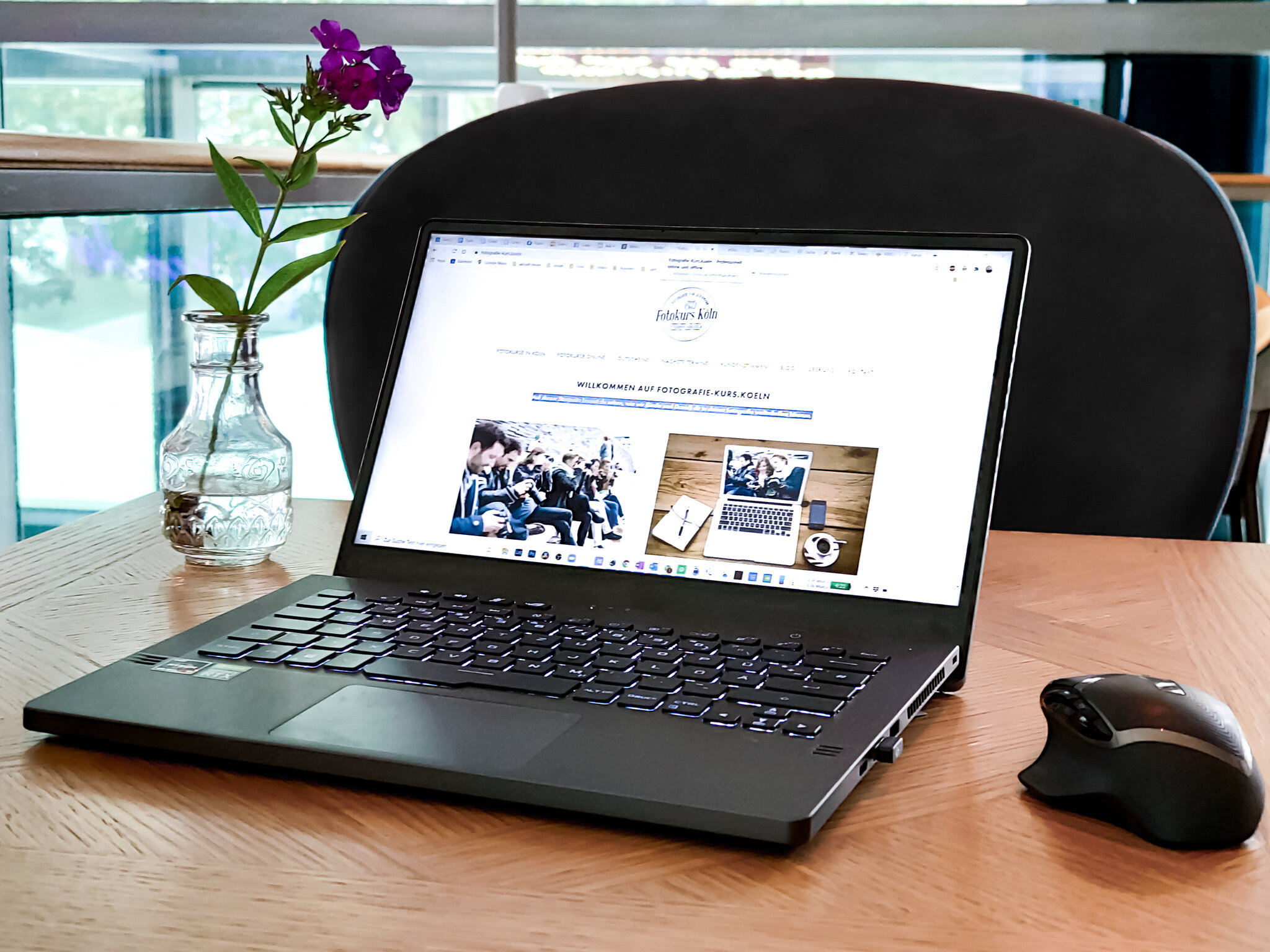(Update 08.12.2020 für den neuen Apple Macbook Pro 13” mit M1-Chip ganz unten)
Meine eigene Suche nach einem neuen Laptop habe ich einige Monate verbracht. Ausgelöst wurde das Ganze, als ich bei einem Livestream für meine Fotokurse Leistungsprobleme mit dem Laptop hatte und alles ins Stocken geriet. In Zeiten von Corona biete ich deutlich mehr Inhalte über das Internet an und möchte hier meine Kunden natürlich nicht mit Wartezeiten meines Laptop nerven.
Ab dem Zeitpunkt habe ich mir mal beiläufig auf Youtube angesehen, was es aktuell für Modell gibt und wie die Laptops in den letzten 4 Jahren entwickelt haben. Dies hat sich im letzten Monat gesteigert, als ich den neuen ASUS ROG G14 entdeckt habe.
Inhalt des Blogartikel:
Mein alter und neuer Laptop gegenüber gestellt
Ausführlicher Vergleich, was mir der neue Laptop an Vorteilen bringt
Tipps für dich, worauf du bei einem neuen Laptop achten solltest
Empfehlungen an Laptops, die ich selber in Erwägung ziehen würde mit einigen Anmerkungen (Links sind Affiliate Links zu Amazon)
Kurz zu meiner komfortablen Ausgangssituation: Ich habe selber einen Dell XPS 15 von 2016. Dabei habe ich damals schon fast die höchste Ausstattungsstufe gekauft und in den letzten Jahren noch ein wenig aufgerüstet.
Spezifikationen alter Laptop XPS 15 9550 von 2016:
Intel i7 6700HQ (Cinebench ca. 1300 Punkte)
32GB Ram 2400 Mhz (selber aufgerüstet von damals 16GB)
Grafikkarte NVIDIA
960m mit 4 GB
1 TB SSD (read/write ca. 1300/1000 MB/s)
15 Zoll 4k Display in sehr schlankem Design
Touchdisplay
97 Watt Akku / Nutzungszeit ca. 5 Stunden bei leichter Nutzung
Wifi AC Standard mit Bluetooth
Gewicht ca. 2,1 kg
Windows 10 Professional (selber gekauft)
Netzteil 130 Watt
Anschaffungspreis März 2016: ca. 2400€
Spezifikationen neuer Laptop ASUS ROG G14 von 2020:
AMD Ryzen 4900HS (Cinebench ca. 4100 Punkte)
16 GB Ram 3200 Mhz (bereits eingebaut gewesen)
Grafikkarte NVIDIA 2060 Max-Q mit 6 GB (ca. 3x so schnell)
1 TB SSD read/write ca 1,881MB/s and 1,781MB/s
14 Zoll QHD Display in noch kleinerem Design
kein Touch
76 Watt Akku / Nutzungszeit bis zu 10 Stunden bei leichter Nutzung
Wifi 6 mit Bluethooth 5
Gewicht 1,6 kg
Windows 10 Professional (selber gekauft)
Netzteil 180 W plus 65 W mit USB-C
Neupreis B-Ware August 2020: 2086€
Zusätzlich habe ich Zuhause noch einen externen Monitor (27”), Tastatur und Maus angeschlossen um besser arbeiten zu können. Ganz wichtig für die Leistung: Ich habe mir ein extra Kühlpad für Laptops gekauft, was unter dem Laptop steht und große Lüfter beinhaltet. Diese kühlen den Laptop weiter, damit er nicht nach kurzer Zeit überhitzt und dann die Leistung stark drosselt.
Diese Hitzeproblem hatte ich seit Anschaffung sehr stark und bekam es ohne diese Maßnahme kaum in den Griff. Meine Frau hat seit dem für ihr Macbook Pro 15” auch solch ein Kühlpad und braucht es auch!
Der alte Laptop ist immer noch gut, allerdings merke ich, dass es in einigen Punkten deutliche Verbesserungen im Laptopsegment gegeben hat. Vor allem die neue Generation von Intel aber eher AMD CPUs bringt hier noch mal einen großen Schritt, den ich mir aus Leistungsgründen wünsche.
Worauf habe ich also bei meinem Laptop geachtet, damit dieser auch für meine Fotografie in Lightroom und neuerdings auch für meine Videobearbeitung in Davinci Resolve gut funktionieren?
Mein neuer Laptop ASUS ROG G14 im Vergleich zum alten Dell XPS 15 9550 (2016)
Meine Wahl fiel nach langer Überlegung auf den Asus ROG G14 mit AMD Ryzen 4900HS CPU. Diese neue CPU Art gibt es seit diesem Jahr und schlägt die Intelvarianten in fast allen Bereichen. Zudem sind die Laptops noch günstiger und damit attraktiver.
Der Formfaktor von 14” statt meinen bisherigen 15” finde ich spontan erstmal gut, da ich viel unterwegs bin. Das Gewicht fällt daher auch von ca. 2,1 kg auf nur ca. 1,6kg. Die Anschlüsse am Geräte sind noch fast alle wie bei meinem alten Gerät. Neuere Versionen des XPS 15 haben z.B. nur noch USB-C Anschlüsse und kein HDMI oder normalen USB-A Anschluss mehr. Das würde den Umgang nur verkomplizieren.
Die Leistung ist durch den Prozessor AMD Ryzen 4900HS um ca. das 3 fache gestiegen (Cinebench 1300 alt auf ca. 4100 neu) Das Arbeiten mit Lightroom ist jetzt endlich so flüssig, wie ich es mir immer gewünscht hatte. Ich hatte mit dem alten Laptop schon immer Probleme in Lightroom, habe es aber eher auf die Software geschoben.
Auch die Grafikkarte ist beim Neuen deutlich besser. Hier kann man auch ungefähr von einer Leistungssteigerung von dem 3 fache ausgehen. Die NVIDIA 960m hat im alten Laptop 4 GB Speicher. Im Neuen dagegen schon 6 GB und eine Leistung, die mir bei Bildbearbeitung oder auch Videobearbeitung zugute kommt.
Der Arbeitsspeicher ist leider ein Rückschritt, kann aber ggf. noch aufgerüstet werden, wenn ich das will. Zumindest ist die MHz Zahl von 2400 auf 3200 gestiegen. Ob man das merkt kann ich nicht sagen.
Die SSD Festplatte ist in der Größe gleich geblieben, aber sie ist nun ca. 2x so schnell, was man teilweise im Laden von Programmen und Kopiervorgängen merkt. 1000 MB/s gegen die neuen ca. 1800 MB/s
Das Display ist ein QHD-Display in 14” Formfaktor und erreicht ca. 350 nits, was ok ist aber nicht überragend. Es deckt 100% sRGB ab, was mir wichtig war. Adobe RGB ist persönlich nicht so wichtig, da ich diesen Farbraum nicht nutze und meine Kunden oder in der Werbung dieser Farbraum wohl eh nicht gesehen wird.
Auf Touch muss ich diesmal leider verzichten, allerdings habe ich dies schon lange nicht mehr wirklich genutzt. Auch die 4k Auflösung ist etwas worauf ich absolute verzichten kann, denn in Windows muss man eh alles vergrößert darstellen, da sonst alle Schriften und Symbole sehr klein und somit nicht lesbar sind.
Der Laptop lässt sich wahlweise mit dem normalen Netzteil laden (180Watt neu vs. 130 Watt alt) aber auch mit einem 65 Watt USB-C Netzteil, was direkt mitgeliefert wurde. Dieses ist deutlich kleiner und somit kann ich dieses eher für Reisen und Cafes verwenden und das große hier lassen.
Wie man hoffentlich in dieser Gegenüberstellung sehen kann, habe ich mich durch die Neuanschaffung in fast allen Bereichen verbessern können, was ich jetzt schon im täglichen Alltag merke. Den Laptop habe ich jetzt erst seit 4 Tagen und musste zunächst viel übertragen und einrichten, so dass ich noch viel mit ihm normal arbeiten konnte. Meine Erfahrungen werde ich ggf. hier noch ergänzen.
Da für mich Zeit wirklich Geld und vor allem Nerven ist, ist der höhere Anschaffungspreis von 2065€ (gebraucht/B-Ware) zu verschmerzen. Den alten Laptop kann ich hoffentlich noch gut verkaufen und kann damit ein paar Kosten zurück bekommen. In dieser Konfiguration geht er noch für 1000€ bei eBay weg, was eine gute Wertstabilität nach 4 Jahren darstellt.
Hier findest du die Eigenschaften auf die Du achten solltest
Wichtig
Leistungsstark, aber nicht der Beste (i7 der 9 oder 10. Generation - oder AMD Ryzen 4800 oder 4900)
extra Grafikkarte, aber nicht der Beste (z.B. NVIDIA 1650 TI)
16 GB RAM (32 GB wäre für starkes Multitasking oder Videoschnitt gut)
> 500GB SSD (weniger Platz schafft dir nur unendlich viel mehr Arbeit die Daten zu verschieben)
Gewicht < 2,5 kg (er soll ja noch gut tragbar sein)
gutes Display mind. 14” oder externer Monitor (bei 13” gibt es meist schwächere CPUs und es ist anstrengend darauf zu arbeiten)
>95% sRGB Abdeckung IPS-Panel oder Oled (unerlässlich für Farbechtheit in der Bearbeitung, außer man arbeitet immer mit einem externen Monitor)
hell genug > 300 nits
Verarbeitungsqualität für jahrelanges Arbeiten muss stimmen
guter Support für die nächsten Jahre, falls Probleme auftreten
Preis <3000€ (hierzu später mehr)
Nicht so wichtig
beste Performance (bei der Bildbearbeitung wirst du das nicht soo sehr merken)
lange Akkulaufzeit (nur nötig, wenn du viel reist oder im Cafe arbeitest, so wie ich)
viele Ports (manche Laptops haben keine normalen USB Ports mehr, keinen SD-Kartenleser oder HDMI-Port. Das bedeutet, man muss immer zusätzliche Kabel dafür mitschleppen)
Touchdisplay (wirklich nicht nötig. Ich habe eins und benutze es fast nie)
Aufrüstbarkeit des Ram, der Festplatte oder des Wifi Moduls kann in der Zukunft nützlich sein
gute Boxen
Webcam
gutes Keyboard
gutes Trackpad
Wiederverkaufswert - Wertstabilität
Wifi 6 und Bluetooth 5 (neuester Standard)
USB-C laden, was ein kleineres Netzteil ermöglicht, das auch andere Geräte aufladen kann
Meine Vorschläge für aktuell sehr gute Laptops für Fotografen:
Asus G14
Preis-Leistungstipp
CPU 4800HS, Grafikkarte RTX 2060TI, 16GB RAM, 512 GB Festplatte
1708€ Stand 21.08.2020 Amazon
sehr hohe Leistung bei allen Modellen mit 4800hs oder 4900hs CPU
leichter als alle anderen auf der Liste
Display ist gut, aber könnte ein wenig heller sein
Lenovo Legion 5
sehr günstig im Vergleich zu den anderen ähnlich ausgestatteten Laptops.
sehr leistungsstark in dieser herausgesuchten Konfiguration
Verarbeitung sowie Aussehen und Ausrichtung geht aber eher in Richtung Gamingnotebook. Es wird viel Plastik verwendet und das Aussehen ist etwas bunter/verspielter
15,6” IPS FullHD Display mit angeblich 100% sRGB
Ryzen 7 4800H
16GB RAM
512 TB SSD
RTX 2060 Grafikkarte
1199€ bei Amazon
Dell XPS 15 oder 17
Modell 2020 beste Leistung und einige Verbesserung aber nur noch USB-C Ports
Modell 2019 wäre mein Preistipp. Hier gibt es auch noch mehr Ports und ggf. Gebrauchtgeräte. Die Leistung ist immer noch gut und vergleichbar.
Konfigurationsvorschlag direkt auf der Dell-Webseite
CPU i7 - 10750
16 GB RAM
FHD Display
512 GB SSD
Grafikkarte 1650 TI
Preis 2046€
sehr schönes Gerät für den anspruchsvollen Benutzer
ich hatte das 2016er Modell wie du hier sehen kannst und war sehr zufrieden
es wird öfter über Qualitätsprobleme berichtet. Ich selber hatte eine problematische Batterie, die getauscht werden musste.
die Modell von 2020 bieten nur noch USB-C Anschlüsse und kein USB-A (normal) oder HDMI-Anschlüsse mehr
nimmt lieber die Full HD Version beim Display, da diese ausreicht und eine längere Akkulaufzeit hat (teilweise doppelte). Das 4k Display mit Touch ist übertrieben und Toch wird beim Laptop selten genutzt.
ein gutes Modell bekommt man für ca. 2300€
Razor Blade 15
hohe Leistung
gute Verarbeitung
höherer Preis als bei Dell XPS und Asus G14
hier eine sinnvolle Konfiguration auf Amazon
CPU i7 - 10750
16 GB RAM
FHD Display
512 GB SSD
Grafikkarte RTX 2060
1890€
Gigabyte Aero 15
hohe Leistung
eine sinnvolle Version habe ich hier mal verlinkt
CPU i7 - 10750
16 GB RAM
FHD Display
512 GB SSD
Grafikkarte RTX 2060
ca. 1800€
MSI GS66
sehr gute Leistung
2,2 kg
keine so gute Verarbeitung wie die anderen Laptops
eine Sinnvolles Modell habe ich hier verlinkt
CPU i7 - 10750
16 GB RAM
FHD Display
1TB SSD
Grafikkarte RTX 2060
1999€
Apple Macbook Pro 16”
gute Wahl Apple User für ein größeres Display und mehr Anschlüsse
Intel der 9. Generation statt der 10. Generation wie bei den anderen Laptops
ähnlich hoher Preis wie die anderen Laptops
sehr gute Verarbeitung
sehr hoher Wiederverkaufswert
Apple Macbook Pro 13” M1-Chip! (Update 08.12.2020)
Seit November gibt es von Apple Laptops mit dem neuen M1-Chip zu kaufen. Laut den ersten Tests ist es wirklich sehr gut geworden und wird vermutlich in Zukunft der Standard für Apple-Laptops werden.
neuer M1 Chip der viel leistungsfähiger ist als alle Intelvarianten inkl. teilweise dem Macbook Pro 16”.
Preis richtet sich nach Ausstattung von RAM und Festplatte. Hier kann jedoch scheinbar auch mit 8GB gut mit Fotos gearbeitet werden. Das neue Design macht es möglich.
Festplatte kann bis zu 2 TB groß sein, sollte aber mind. 500GB haben.
unglaubliche Akklaufzeit von 20 Stunden!
sehr gute Verarbeitung. Leise, da der Chip kaum Wärme trotz hoher Leistung produziert.
Wiederverkaufswert vermutlich hoch, wie bei allen Apple Produkten, allerdings kann man das hier bei diesem neuen Chip noch nicht sagen.
Review auf youtube
Alle Links zu Laptops sind Affiliate-Links zu Amazon. Wenn du hierüber kaufst, unterstützt du mich und meine Arbeit ohne Kosten oder Aufpreis für dich. Ich würde mich freuen, wenn du es versuchst.